Cómo lograr el tamaño de video de TikTok usando dispositivos móviles y de escritorio
TikTok se ha convertido en una de las aplicaciones para compartir videos más populares que permite a los usuarios disfrutar y entretenerse. Si eres uno de los creadores de videos de esta plataforma, debes haber experimentado el recorte de un video. El método de recorte lo ayuda a eliminar partes innecesarias de su videoclip. Además, le permite cambiar la relación de aspecto de acuerdo con el recomendado Tamaño de video de TikTok. Con eso, no necesita preocuparse por las porciones que distraen y las barras negras en la parte superior e inferior de la pantalla. ¿Estás listo para aprender a recortar videos para TikTok? Sin más preámbulos, continúa leyendo las siguientes partes.
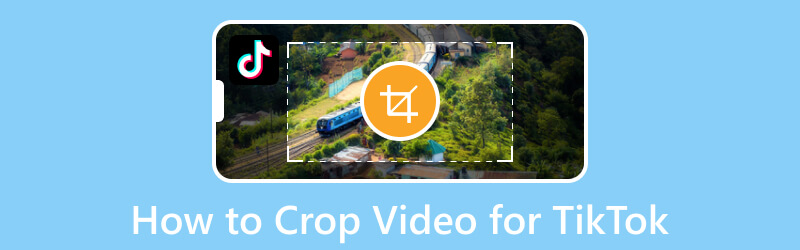
CONTENIDO DE PÁGINA
- Parte 1. ¿Por qué necesitas recortar videos para TikTok?
- Parte 2. Introducir los estándares de la relación de aspecto de TikTok
- Parte 3. Cómo recortar videos para TikTok usando su función integrada
- Parte 4. Cómo recortar videos para TikTok con herramientas de terceros
- Parte 5. Preguntas frecuentes sobre los videos de TikTok
Parte 1. ¿Por qué necesitas recortar videos para TikTok?
Como creador, desea evitar cargar o compartir un video con partes innecesarias o que distraigan en la plataforma. Estas partes no deseadas pueden distraer a los espectadores de mirar o enfocarse en el tema principal de su video. Debe considerar el tamaño, la altura o el ancho de la resolución de TikTok, que es de 1080 por 1920 píxeles. No quieres que eso suceda. Debe recortar videos para TikTok ya que sus videos se pueden grabar en modo horizontal. Con eso, seguramente verá barras espaciadoras laterales vacías o negras en la parte superior e inferior de su pantalla. Además de eso, puede cambiar la dimensión del video para que se ajuste a un área específica. De esa manera, considere recortar el video que cargará en la aplicación para brindar una mejor experiencia de visualización a sus espectadores.
Parte 2. Introducir los estándares de la relación de aspecto de TikTok
TikTok se creó inicialmente para ejecutarse en dispositivos móviles y, hasta el día de hoy, la mayoría de los usuarios usan esta aplicación en sus teléfonos inteligentes. Esta aplicación recomienda que la dimensión de los videos publicados en la plataforma debe tener 1080 por 1920 píxeles. Por lo tanto, la relación de aspecto del video TikTok es una relación de aspecto de 9:16; el tamaño de retrato predeterminado es principalmente en dispositivos móviles.
Parte 3. Cómo recortar videos para TikTok usando su función integrada
¿Alguna vez te has preguntado cómo recortar videos para TikTok usando su función integrada? Para satisfacer su curiosidad, puede recortar videos usando una opción integrada que se presenta en las opciones de edición después de la grabación. Para recortar un video en TikTok, siga los siguientes pasos instructivos.
Paso 1. Abra su cuenta TikTok usando su teléfono inteligente. Cuando esté abierto, diríjase a (+) en la esquina inferior del feed.
Paso 2. Se le dirige a la sección de grabación, donde existen varias opciones de edición. Aquí, puede grabar o cargar un video desde la galería de su teléfono. Una vez hecho esto, presione el botón Ajustar clips icono de la esquina superior derecha de su pantalla. Para recortar el video, arrastre los corchetes rojos desde la izquierda o la derecha para recortar su video.
Paso 3. Después de eso, presione el próximo y siga las instrucciones en pantalla para publicar el video.
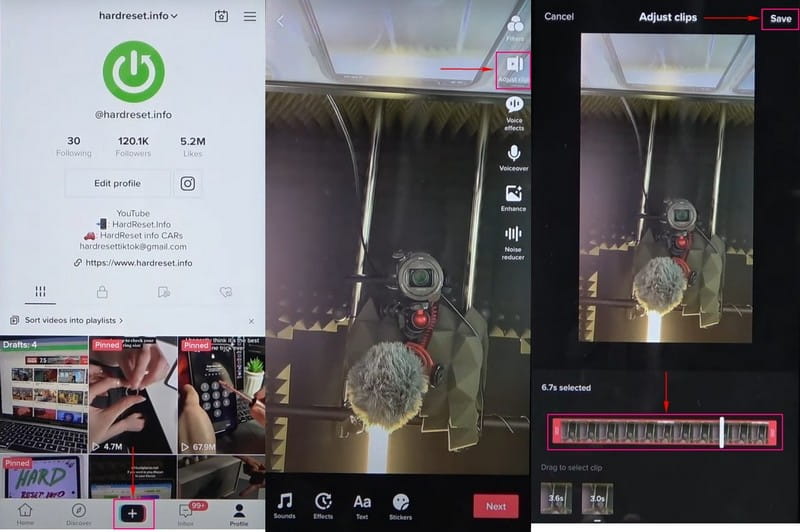
Parte 4. Cómo recortar videos para TikTok con herramientas de terceros
1. Vidmore Video Converter
El excelente programa con el que puede contar para recortar videos TikTok antes de cargarlos usando su dispositivo de escritorio es Convertidor de video Vidmore. Tiene una opción de recorte incorporada que le permite recortar su video libremente según su deseo. Le permite recortar desde la pantalla de vista previa, establecer un área de recorte y elegir una relación de aspecto. Este programa ofrece varias relaciones de aspecto estándar preestablecidas, incluida la relación de aspecto recomendada de TikTok, que es 9:16. Además, tiene numerosas opciones que puedes aplicar a tu video TikTok, como efectos o filtros, marca de agua, audio y subtítulos.
A continuación se muestran los pasos para cambiar la relación de aspecto de TikTok con Vidmore Video Converter:
Paso 1. Descargue e instale Vidmore Video Converter
Lo primero que debes hacer para tener acceso a este programa es descargarlo e instalarlo desde el sitio web principal. Después del proceso de instalación, continúa abriendo el programa para comenzar.
Paso 2. Agregar archivo de video
Se le dirige automáticamente a la pestaña Convertidor una vez que se abre el programa. Presione el (+) para agregar su archivo de video a la sección del convertidor.
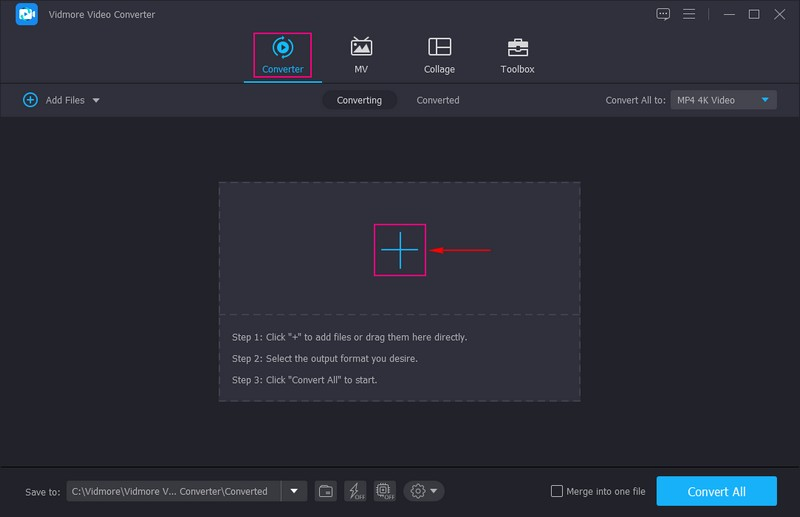
Paso 3. Seleccione la sección de edición
Como puede ver, su archivo de video ahora se agrega a la sección de conversión. A continuación, haga clic en el icono de varita que representa la sección de edición. Aparecerá otra ventana en su pantalla con varias opciones de edición.
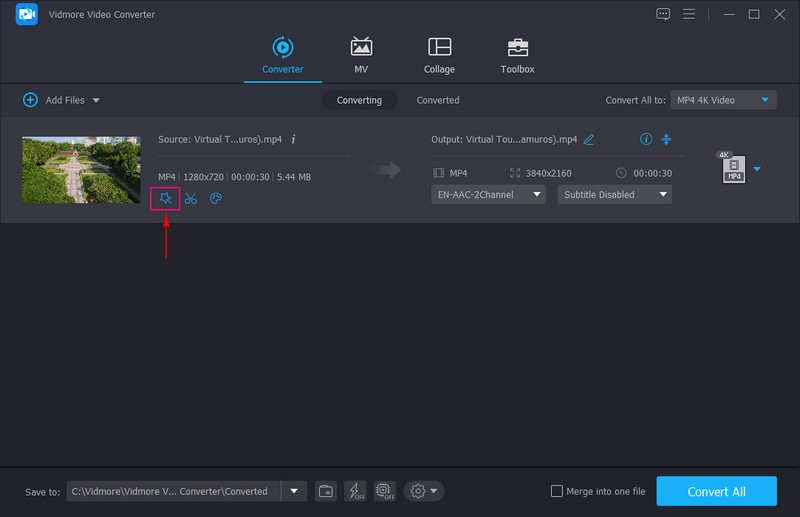
Paso 4. Recortar archivo de video
Estás dirigido a Girar y recortar pestaña, que es la opción principal que usará para recortar su video. Puede recortar su video desde la pantalla de vista previa derecha arrastrando el marco ajustable al tamaño deseado. Además de eso, puedes ir a la Cosecha opción y establezca un área de recorte.
TikTok tiene una relación de aspecto estándar, que es 9:16. Dirígete a la Relación de aspecto y selecciona 9:16 de la lista aplicada. De esta manera, tu video encajará una vez que lo subas a la aplicación.
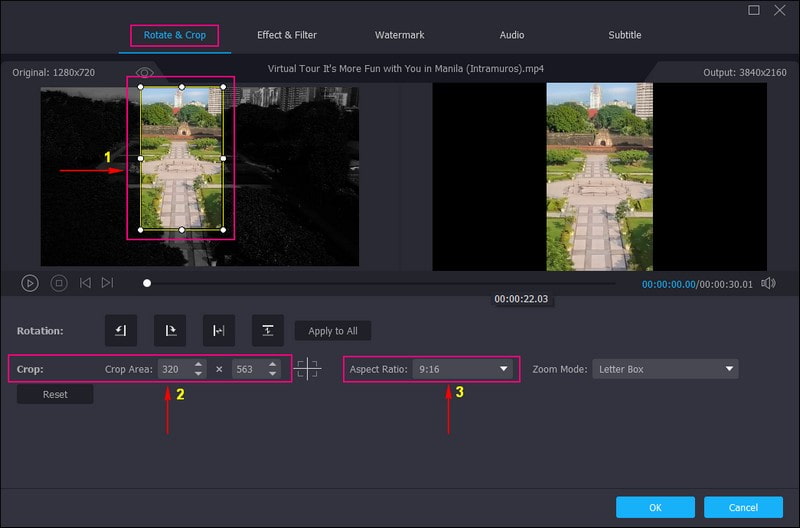
Paso 5. Guarde el archivo de video recortado
Una vez que establezca el tamaño deseado, presione el botón Okay botón para guardar los cambios. Te llevará de nuevo a la sección de convertidores. Luego, haga clic en el Convertir todo botón para guardar el video recortado con éxito en su carpeta de escritorio. Después de eso, puede cargar el archivo de video en la aplicación TikTok.
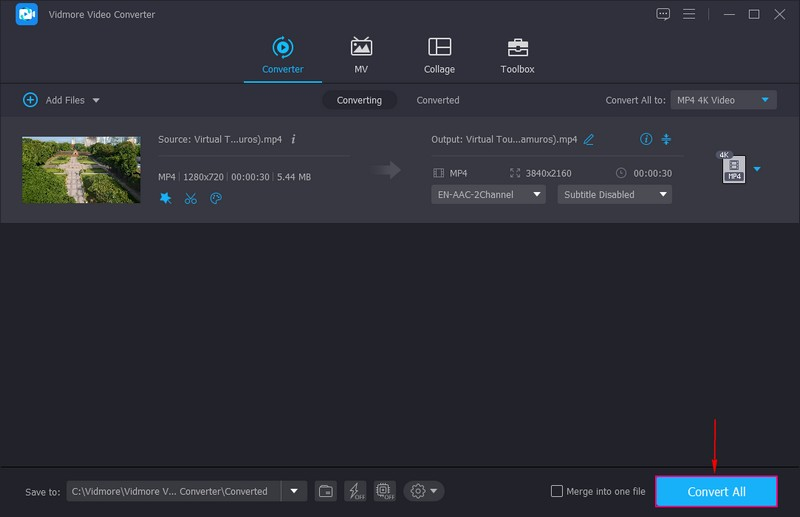
2. Video divertido
Video divertido es una aplicación de edición de video fácil de usar que funciona en dispositivos móviles. Ofrece numerosas opciones de edición, incluido el recorte. Proporciona muchas relaciones de aspecto preestablecidas como 16:9, 4:5, 1:1, 5:8, 5:5 y más. Además de eso, admite la relación de aspecto de 9:16, que es la relación de aspecto de video recomendada para TikTok.
A continuación se muestra la guía sobre cómo cambiar el tamaño del marco de TikTok usando Vid.Fun:
Paso 1. Descargue e instale la aplicación utilizando su dispositivo móvil. Una vez instalada, abra la aplicación para comenzar.
Paso 2. Golpea el Cosecha opción de la interfaz principal para abrir la galería de su teléfono. Elija el archivo de video que desea recortar de la galería de su teléfono y su video se agregará a la sección de recorte. Verá las diversas relaciones de aspecto preestablecidas, pero solo seleccione 9:16 de la lista presentada.
Paso 3. Una vez hecho esto, diríjase a la esquina superior derecha de su pantalla y haga clic en el Exportar botón. Después de eso, puede acceder al video recortado a la galería de su teléfono y está listo para cargarlo en su cuenta de TikTok.
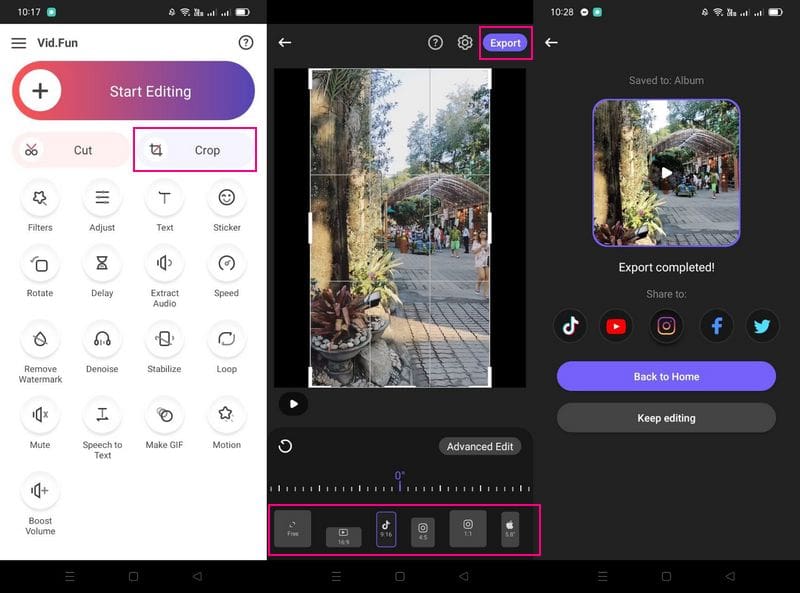
Parte 5. Preguntas frecuentes sobre los videos de TikTok
¿Los videos más cortos son mejores para TikTok?
TikTok es conocido por tener contenido de video de formato corto, lo que permite a los espectadores terminar el video en unos segundos. Según el consenso, los videos más cortos funcionan mejor que los videos largos en TikTok.
¿Los videos cortos en TikTok obtienen vistas?
Los usuarios de TikTok prefieren ver videos más cortos, así que considere acortar sus videos para atraer más vistas. Los usuarios prefieren terminar los videos con contenido breve y atractivo que no consuma su tiempo. Además, algunos usuarios tienen un lapso de atención corto, así que asegúrese de que su video interactúe de principio a fin.
¿Recortar un video reduce la calidad?
Sí, la calidad del video se degradará, ya que el proceso de recorte se volverá a codificar, lo que inevitablemente cambiará repentinamente la calidad.
Conclusión
Esta publicación te enseñó cómo recortar videos para TikTok, que puedes subir a la plataforma. Puede recortar utilizando la función integrada o una aplicación móvil. Pero si prefieres recortar videos usando tu dispositivo de escritorio, puedes contar con Vidmore Video Converter. Ofrece varias funciones de edición, incluidas las opciones de recorte. Puede ayudarlo a lograr las dimensiones de video TikTok deseadas que desea.


